Nota
L'accesso a questa pagina richiede l'autorizzazione. È possibile provare ad accedere o modificare le directory.
L'accesso a questa pagina richiede l'autorizzazione. È possibile provare a modificare le directory.
Questo articolo descrive diverse impostazioni di comunicazione associate al gateway dati locale. Queste impostazioni devono essere modificate per supportare le connessioni alle origini dati e consentire l'accesso alla destinazione dell'output.
Abilitare le connessioni di Azure in uscita
Il gateway si basa su Azure Relay per la connessione al cloud. Il gateway stabilisce in modo corrispondente le connessioni in uscita all'area di Azure associata.
Se si è registrati per un tenant di Power BI o per un tenant di Office 365, l'area di Azure per impostazione predefinita corrisponde all'area del servizio. In caso contrario, l'area di Azure potrebbe essere quella a te più vicina.
Se un firewall blocca le connessioni in uscita, configurare il firewall per consentire le connessioni in uscita dal gateway all'area di Azure associata. Le regole del firewall nel server gateway e/o nei server proxy del cliente devono essere aggiornate per consentire il traffico in uscita dal server gateway agli endpoint seguenti. Se il tuo firewall non supporta i caratteri jolly, utilizza gli indirizzi IP degli Intervalli IP di Azure e i Tag di Servizio. Si noti che dovranno essere mantenuti sincronizzati ogni mese.
Porte necessarie per il funzionamento del gateway
Il gateway comunica sulle porte in uscita seguenti: TCP 443, 5671, 5672 e da 9350 a 9354. Il gateway non richiede porte in ingresso.
Per indicazioni su come configurare il firewall locale e/o il proxy usando nomi di dominio completi (FQDN) anziché usare indirizzi IP soggetti a modifiche, seguire la procedura descritta in Supporto DNS di inoltro WCF di Azure.
In alternativa, è possibile consentire gli indirizzi IP della tua area dati nel firewall. Usare i file JSON elencati di seguito, che vengono aggiornati settimanalmente.
In alternativa, è possibile ottenere l'elenco delle porte necessarie eseguendo periodicamente il test delle porte di rete nell'app gateway.
Il gateway comunica con Azure Relay usando FQDN. Se si forza il gateway a comunicare tramite HTTPS, userà esclusivamente FQDN e non comunicherà usando indirizzi IP.
Nota
L'elenco ip del data center di Azure mostra gli indirizzi IP nella notazione CIDR (Classless Inter-Domain Routing). Un esempio di questa notazione è 10.0.0.0/24, che non significa da 10.0.0.0 a 10.0.0.0.24. Altre informazioni sulla notazione CIDR.
L'elenco seguente descrive i nomi di dominio completi usati dal gateway. Questi endpoint sono necessari per il funzionamento del gateway.
| Nomi di dominio cloud pubblico | Porte in uscita | Descrizione |
|---|---|---|
| *.download.microsoft.com | 443 | Usato per scaricare il programma di installazione. L'app gateway usa anche questo dominio per controllare la versione e l'area del gateway. |
| *.powerbi.com | 443 | Usato per identificare il cluster di Power BI pertinente. |
| *.analysis.windows.net | 443 | Usato per identificare il cluster di Power BI pertinente. |
| *.login.windows.net, login.live.com, aadcdn.msauth.net, login.microsoftonline.com, *.microsoftonline-p.com | 443 | Utilizzato per l'autenticazione dell'app gateway per Microsoft Entra ID e OAuth2. Si noti che potrebbero essere necessari URL aggiuntivi come parte del processo di accesso di Microsoft Entra ID che può essere univoco per un tenant. |
| *.servicebus.windows.net | 5671-5672 | Usato per il protocollo AMQP (Advanced Message Queuing Protocol). |
| *.servicebus.windows.net | 443 e 9350-9354 | Ascolta su Azure Relay tramite TCP. La porta 443 è necessaria per ottenere i token di Controllo di accesso di Azure. |
| *.msftncsi.com | 80 | Usato per testare la connettività Internet se il servizio Power BI non riesce a raggiungere il gateway. |
| *.dc.services.visualstudio.com | 443 | Usato da AppInsights per raccogliere i dati di telemetria. |
| ecs.office.com | 443 | Usato per la configurazione ECS per abilitare le funzionalità mashup. |
Per GCC, GCC High e DoD, i seguenti nomi di dominio completi vengono utilizzati dal gateway.
| Porte | Consiglio di Cooperazione del Golfo / GCC | GCC High | Dipartimento della Difesa |
|---|---|---|---|
| 443 | *.download.microsoft.com | *.download.microsoft.com | *.download.microsoft.com |
| 443 | *.powerbigov.us, *.powerbi.com | *.high.powerbigov.us | *.mil.powerbigov.us |
| 443 | *.analysis.usgovcloudapi.net | *.high.analysis.usgovcloudapi.net | *.mil.analysis.usgovcloudapi.net |
| 443 | *.login.windows.net, *.login.live.com, *.aadcdn.msauth.net | Documentazione di Go Go | Passare alla documentazione |
| 5671-5672 | *.servicebus.usgovcloudapi.net | *.servicebus.usgovcloudapi.net | *.servicebus.usgovcloudapi.net |
| 443 e 9350-9354 | *.servicebus.usgovcloudapi.net | *.servicebus.usgovcloudapi.net | *.servicebus.usgovcloudapi.net |
| 443 | *.core.usgovcloudapi.net | *.core.usgovcloudapi.net | *.core.usgovcloudapi.net |
| 443 | *.login.microsoftonline.com | *.login.microsoftonline.us | *.login.microsoftonline.us |
| 443 | *.msftncsi.com | *.msftncsi.com | *.msftncsi.com |
| 443 | *.microsoftonline-p.com | *.microsoftonline-p.com | *.microsoftonline-p.com |
| 443 | *.dc.applicationinsights.us | *.dc.applicationinsights.us | *.dc.applicationinsights.us |
| 443 | gccmod.ecs.office.com | config.ecs.gov.teams.microsoft.us | config.ecs.dod.teams.microsoft.us |
Per Cloud Cina (Mooncake), i nomi di dominio completi seguenti vengono usati dal gateway.
| Porte | Cloud della Cina (Mooncake) |
|---|---|
| 443 | *.download.microsoft.com |
| 443 | *.powerbi.cn |
| 443 | *.asazure.chinacloudapi.cn |
| 443 | *.login.chinacloudapi.cn |
| 5671-5672 | *.servicebus.chinacloudapi.cn |
| 443 e 9350-9354 | *.servicebus.chinacloudapi.cn |
| 443 | *.chinacloudapi.cn |
| 443 | login.partner.microsoftonline.cn |
| 443 | Nessun equivalente di mooncake, non è necessario per l'esecuzione del gateway, utilizzato solo per verificare la rete in caso di condizioni di errore. |
| 443 | Nessun equivalente di Mooncake - utilizzato durante l'accesso con Microsoft Entra ID. Per altre informazioni sugli endpoint di Microsoft Entra ID, vedere Controllare gli endpoint in Azure |
| 443 | applicationinsights.azure.cn |
| 443 | clientconfig.passport.net |
| 443 | aadcdn.msftauth.cn |
| 443 | aadcdn.msauth.cn |
| 443 | mooncake.ecs.office.com |
Nota
Dopo l'installazione e la registrazione del gateway, le uniche porte e gli indirizzi IP necessari sono quelli richiesti da Azure Relay, come descritto per servicebus.windows.net nella tabella precedente. È possibile ottenere l'elenco delle porte necessarie eseguendo periodicamente il test delle porte di rete nell'app gateway. È anche possibile forzare il gateway a comunicare tramite HTTPS.
Porte necessarie per l'esecuzione di carichi di lavoro di Fabric
Quando un carico di lavoro Fabric (ad esempio, modelli semantici o flussi di dati di Fabric) include una query che si connette a origini dati in sede (tramite un gateway dati in sede) e origini dati cloud, l'intera query viene eseguita sul gateway dati in sede. Pertanto, per eseguire un elemento del carico di lavoro Fabric, gli endpoint seguenti devono essere aperti affinché il gateway dati in sede disponga di un accesso diretto alle origini dati necessarie per il carico di lavoro.
| Nomi di dominio del cloud pubblico | Porte in uscita | Descrizione |
|---|---|---|
| *.core.windows.net | 443 | Usato da Dataflow Gen1 per scrivere dati in Azure Data Lake. |
| *.dfs.fabric.microsoft.com | 443 | Endpoint usato da Dataflow Gen1 e Gen2 per connettersi a OneLake. Ulteriori informazioni |
| *.datawarehouse.pbidedicated.windows.net | 1433 | Endpoint precedente usato da Dataflow Gen2 per connettersi al lakehouse di staging di Fabric. Ulteriori informazioni |
| *.datawarehouse.fabric.microsoft.com | 1433 | Nuovo endpoint utilizzato da Dataflow Gen2 per connettersi al lakehouse di staging di Fabric. Ulteriori informazioni |
| *.frontend.clouddatahub.net | 443 | Obbligatorio per l'esecuzione della pipeline Fabric |
Nota
*.datawarehouse.pbidedicated.windows.net viene sostituito da *.datawarehouse.fabric.microsoft.com. Durante questo processo di transizione assicurarsi che entrambi gli endpoint siano aperti per garantire l'aggiornamento di Dataflow Gen2.
Inoltre, quando si utilizza una connessione a un'origine dati locale in combinazione con qualsiasi altra connessione dati cloud, sia come origine che come destinazione di output, in una query di lavoro, è necessario aprire anche gli endpoint necessari per garantire che il gateway dati locale disponga di accesso diretto a tali origini dati cloud.
Test delle porte di rete
Per verificare se il gateway ha accesso a tutte le porte necessarie:
Sul computer che esegue il gateway, immettere "gateway" in Ricerca di Windows e quindi selezionare l'app App gateway dati locale.
Selezionare Diagnostica. In Test porte di rete selezionare Avvia nuovo test.
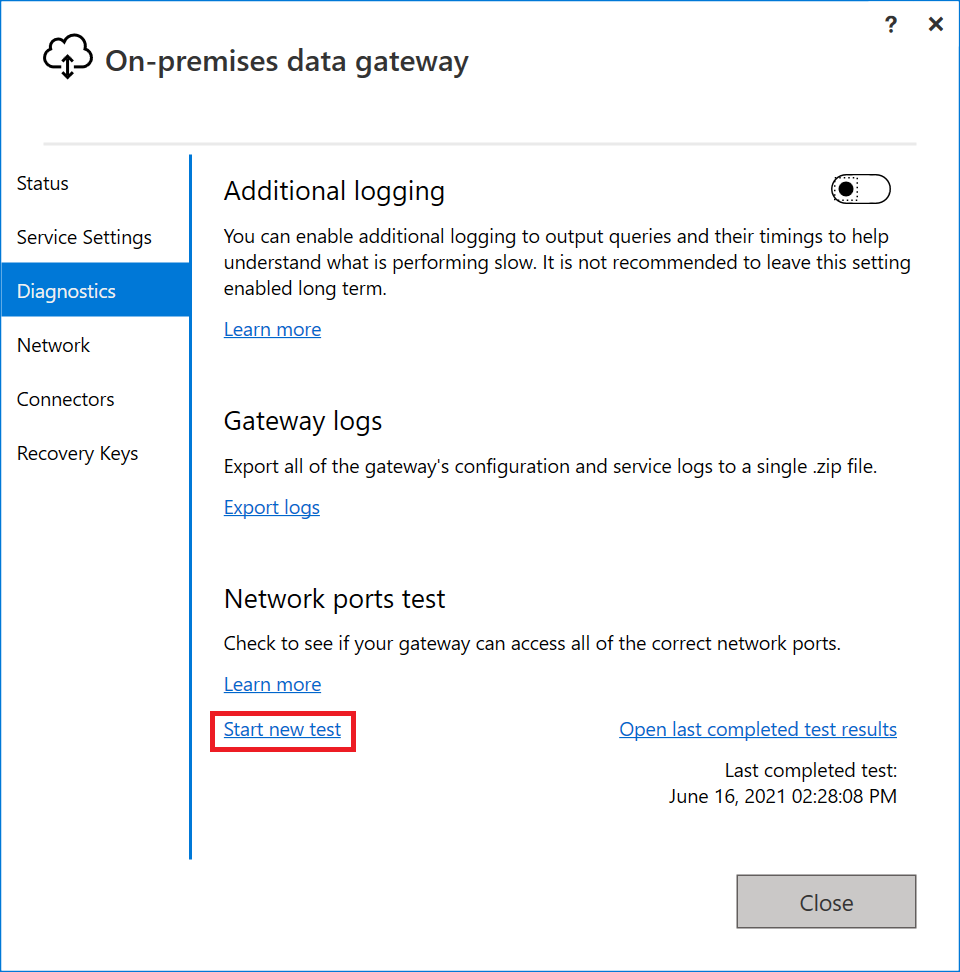
Quando il gateway esegue il test delle porte di rete, recupera un elenco di porte e server da Azure Relay e quindi tenta di connettersi a tutti. Quando viene visualizzato nuovamente il collegamento Avvia nuovo test , il test delle porte di rete è terminato.
Il risultato di riepilogo del test è "Completato (Riuscito)" o "Completato (Fallito, vedi gli ultimi risultati del test)". Se il test ha avuto esito positivo, il gateway è connesso a tutte le porte necessarie. Se il test non è riuscito, l'ambiente di rete potrebbe aver bloccato le porte e i server necessari.
Nota
I firewall spesso consentono il traffico su siti bloccati. Anche se un test ha esito positivo, potrebbe essere comunque necessario consentire tale server nel firewall.
Per visualizzare i risultati dell'ultimo test completato, selezionare il collegamento Apri i risultati dell'ultimo test completato. I risultati del test si aprono nell'editor di testo predefinito.
I risultati del test elencano tutti i server, le porte e gli indirizzi IP richiesti dal gateway. Se i risultati del test visualizzano "Chiuso" per qualsiasi porta, come illustrato nello screenshot seguente, assicurarsi che l'ambiente di rete non blocchi tali connessioni. Potrebbe essere necessario contattare l'amministratore di rete per aprire le porte necessarie.
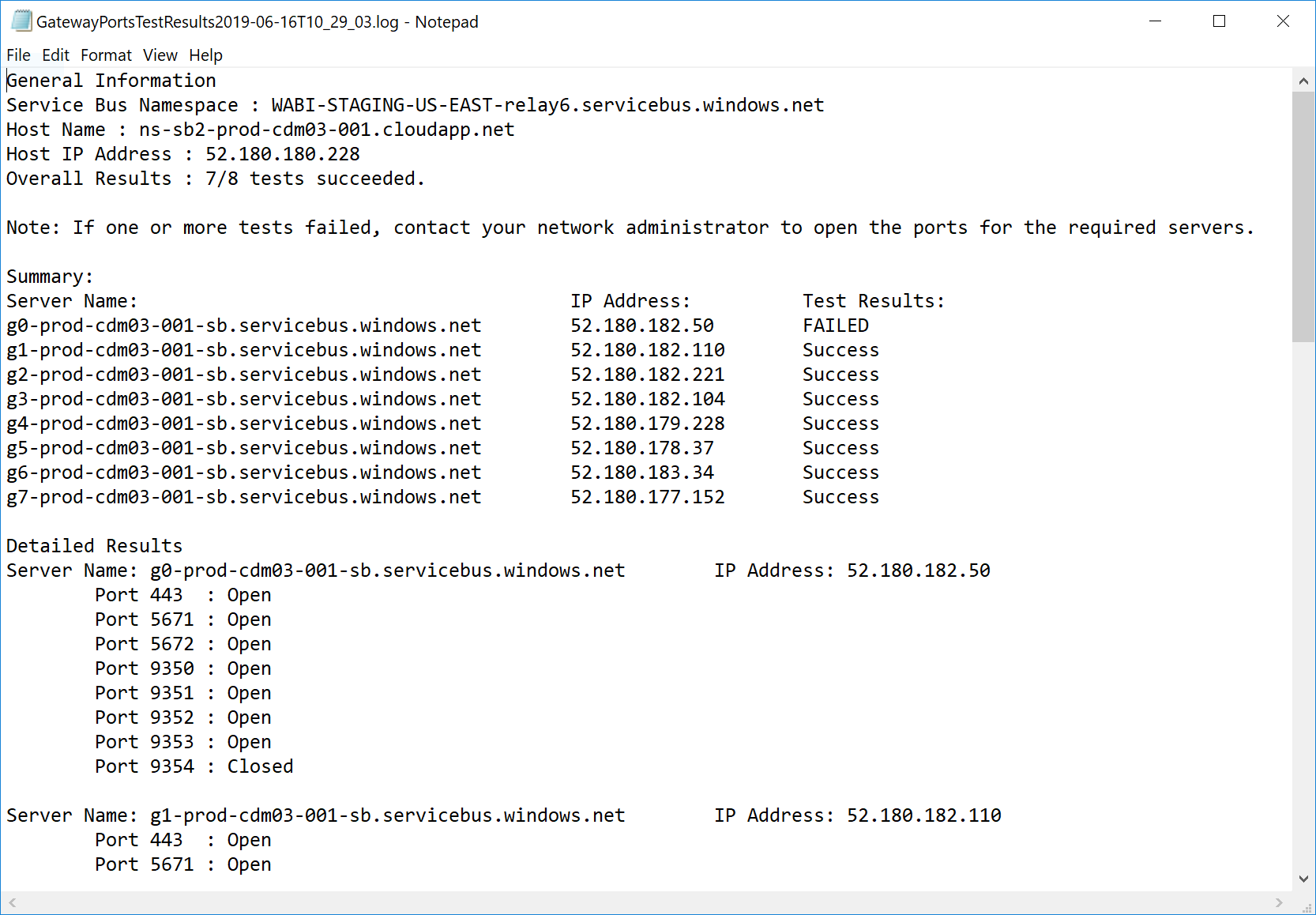
Forzare la comunicazione HTTPS con Azure Relay
È possibile forzare il gateway a comunicare con Azure Relay utilizzando HTTPS anziché il TCP diretto.
Nota
A partire dalla versione del gateway di giugno 2019 e in base alle raccomandazioni di Relay, le nuove installazioni predefinite utilizzano HTTPS anziché TCP. Questo comportamento predefinito non si applica alle installazioni aggiornate.
È possibile usare l'app gateway per imporre al gateway di adottare questo comportamento. Nell'app gateway selezionare Rete e quindi attivare la modalità HTTPS.
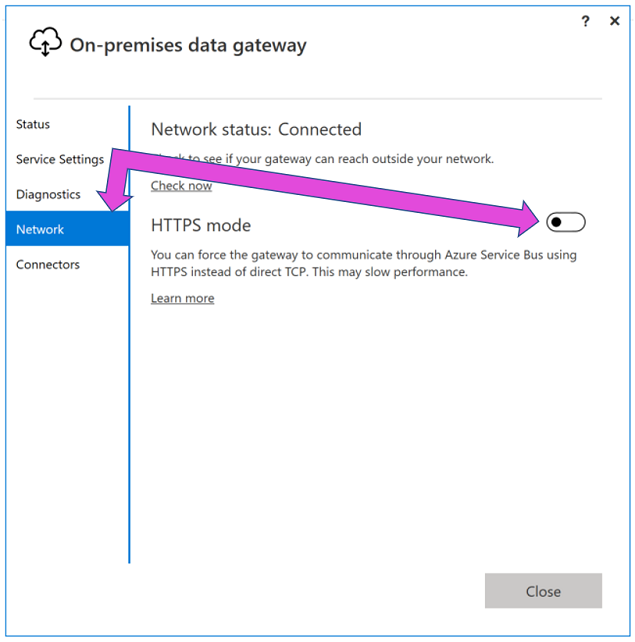
Dopo aver apportato questa modifica e quindi selezionare Applica, il servizio Windows gateway viene riavviato automaticamente in modo che la modifica possa essere applicata. Il pulsante Applica viene visualizzato solo quando si apporta una modifica.
Per riavviare il servizio Windows gateway dall'app gateway, passare a Riavvia un gateway.
Nota
Se il gateway non riesce a comunicare tramite TCP, usa automaticamente HTTPS. La selezione nell'app gateway riflette sempre il valore del protocollo corrente.
TLS 1.3 per il traffico del gateway
Per impostazione predefinita, il gateway usa Transport Layer Security (TLS) 1.3 per comunicare con il servizio Power BI. Per garantire che tutto il traffico del gateway usi TLS 1.3, potrebbe essere necessario aggiungere o modificare le chiavi del Registro di sistema seguenti nel computer che esegue il servizio gateway.
[HKEY_LOCAL_MACHINE\SOFTWARE\Microsoft\.NETFramework\v4.0.30319]"SchUseStrongCrypto"=dword:00000001
[HKEY_LOCAL_MACHINE\SOFTWARE\Wow6432Node\Microsoft\.NETFramework\v4.0.30319]"SchUseStrongCrypto"=dword:00000001
Nota
L'aggiunta o la modifica di queste chiavi del Registro di sistema applica la modifica a tutte le applicazioni .NET. Per informazioni sulle modifiche del Registro di sistema che influiscono su TLS per altre applicazioni, vedere Impostazioni del Registro di sistema tls (Transport Layer Security).
Tag di servizio
Un tag del servizio rappresenta un gruppo di prefissi di indirizzi IP di un determinato servizio di Azure. Microsoft gestisce i prefissi di indirizzo inclusi nel tag del servizio e aggiorna automaticamente il tag in base alla modifica degli indirizzi, riducendo la complessità degli aggiornamenti frequenti alle regole di sicurezza di rete. Il gateway dei dati ha dipendenze dai seguenti tag di servizio:
- Power BI
- Bus di servizio
- Azure Active Directory
- AzureCloud
Il gateway dati locale utilizza Azure Relay per alcune comunicazioni. Tuttavia, non sono presenti tag di servizio per Azure Relay. I tag del servizio ServiceBus sono comunque necessari, anche se non per Azure Relay, perché riguardano ancora la funzionalità delle code e degli argomenti del servizio.
Il tag del servizio AzureCloud rappresenta tutti gli indirizzi IP globali del data center di Azure. Poiché il servizio di inoltro di Azure si basa su Azure Compute, gli IP pubblici di Azure Relay sono un sottoinsieme degli indirizzi IP di AzureCloud. Altre informazioni: Panoramica dei tag del servizio di Azure